
In diesem Tutorial zeigen wir Ihnen, wie Sie Brave Browser auf Ubuntu 22.04 LTS installieren. Für diejenigen unter Ihnen, die es nicht wussten, Brave ist ein datenschutzorientierter Internetbrowser, der sich von anderen abhebt von anderen Browsern, indem es Online-Werbung und Website-Tracker in den Standardeinstellungen automatisch blockiert. Das Interessante daran ist, dass es auch auf Chromium basiert, also auf dem Open-Source-Code von Google Chrome basiert. Brave Browser verspricht, dass Sie es sich im Haus verdienen können Kryptowährung Basic Attention Tokens (BAT) durch das Ansehen von Werbeanzeigen auf Brave. Je nach Einstellung erhalten Sie bis zu fünf Pop-ups pro Stunde, die Werbung anzeigen.
Dieser Artikel geht davon aus, dass Sie zumindest über Grundkenntnisse in Linux verfügen, wissen, wie man die Shell verwendet, und vor allem, dass Sie Ihre Website auf Ihrem eigenen VPS hosten. Die Installation ist recht einfach und setzt Sie voraus im Root-Konto ausgeführt werden, wenn nicht, müssen Sie möglicherweise 'sudo hinzufügen ‘ zu den Befehlen, um Root-Rechte zu erhalten. Ich zeige Ihnen die Schritt-für-Schritt-Installation des Brave-Webbrowsers auf Ubuntu 22.04 (Jammy Jellyfish). Sie können denselben Anweisungen für Ubuntu 22.04 und jede andere Debian-basierte Distribution wie Linux Mint folgen.
Voraussetzungen
- Ein Server, auf dem eines der folgenden Betriebssysteme ausgeführt wird:Ubuntu 22.04, 20.04 und jede andere Debian-basierte Distribution wie Linux Mint.
- Es wird empfohlen, dass Sie eine neue Betriebssysteminstallation verwenden, um potenziellen Problemen vorzubeugen.
- SSH-Zugriff auf den Server (oder öffnen Sie einfach das Terminal, wenn Sie sich auf einem Desktop befinden).
- Ein
non-root sudo useroder Zugriff auf denroot user. Wir empfehlen, alsnon-root sudo userzu agieren , da Sie Ihr System beschädigen können, wenn Sie als Root nicht aufpassen.
Brave Browser auf Ubuntu 22.04 LTS Jammy Jellyfish installieren
Schritt 1. Stellen Sie zunächst sicher, dass alle Ihre Systempakete auf dem neuesten Stand sind, indem Sie den folgenden apt ausführen Befehle im Terminal.
sudo apt update sudo apt upgrade
Schritt 2. Brave Browser unter Ubuntu 22.04 installieren.
Standardmäßig ist Brave nicht im Basis-Repository von Ubuntu 22.04 verfügbar. Führen Sie nun den folgenden Befehl aus, um das Brave-Repository zu Ihrem Ubuntu-System hinzuzufügen:
echo "deb [arch=amd64 signed-by=/usr/share/keyrings/brave-browser-stable-keyring.gpg] https://brave-browser-apt-release.s3.brave.com/ stable main"|sudo tee /etc/apt/sources.list.d/brave-browser-release.list
Als nächstes importieren Sie den GPG-Schlüssel:
wget -qO - https://brave-browser-apt-release.s3.brave.com/brave-browser-archive-keyring.gpg | sudo gpg --dearmor -o /usr/share/keyrings/brave-browser-stable-keyring.gpg
Aktualisieren Sie als Nächstes das Ubuntu-Repository und installieren Sie eine stabile Version von Brave Browser mit dem folgenden Befehl:
sudo apt update sudo apt install brave-browser
Prüfen Sie nun den installierten Build und die installierte Version:
brave-browser --version
Schritt 3. Zugriff auf Brave Browser unter Ubuntu 22.04.
Nach erfolgreicher Installation auf Ihrem Ubuntu-System führen Sie den folgenden Pfad auf Ihrem Desktop aus, um den Pfad zu öffnen:Activities -> Show Applications -> Brave Browser oder starten Sie es über das Terminal mit dem unten gezeigten Befehl:
brave-browser
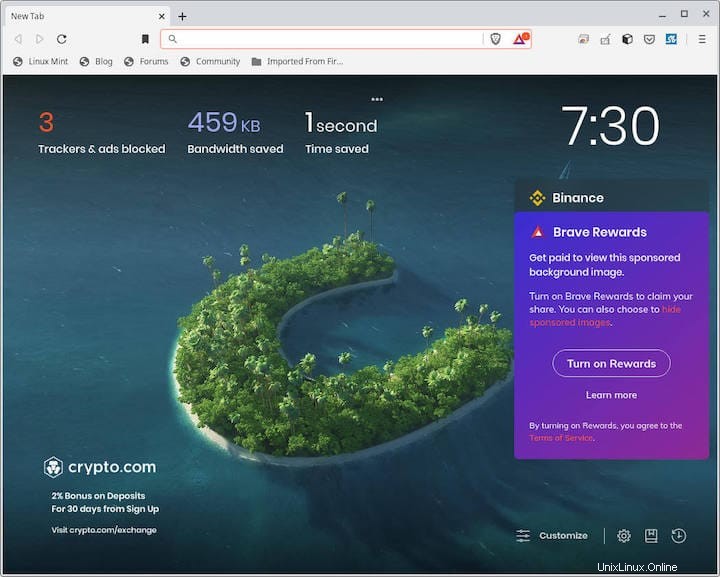
Herzlichen Glückwunsch! Sie haben Brave erfolgreich installiert. Vielen Dank, dass Sie dieses Tutorial zur Installation des Brave-Webbrowsers auf dem Ubuntu 22.04 LTS Jammy Jellyfish-System verwendet haben. Für zusätzliche Hilfe oder nützliche Informationen empfehlen wir Ihnen, die offizielle Mutige Website.